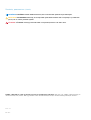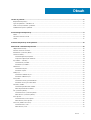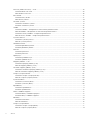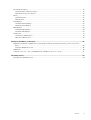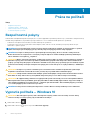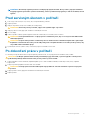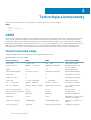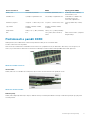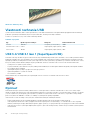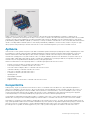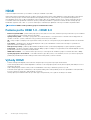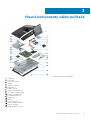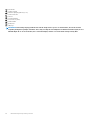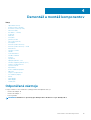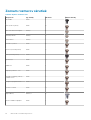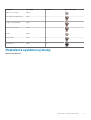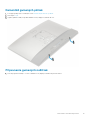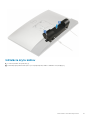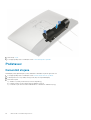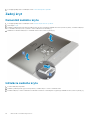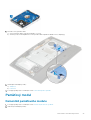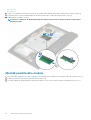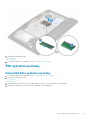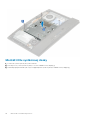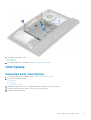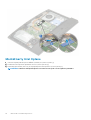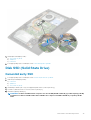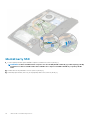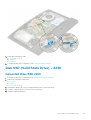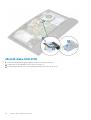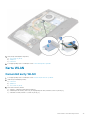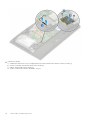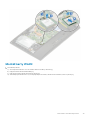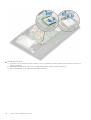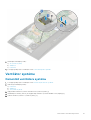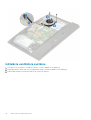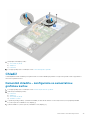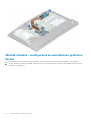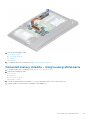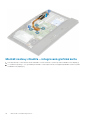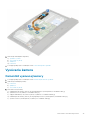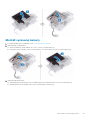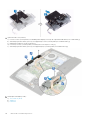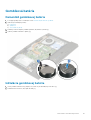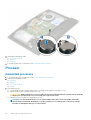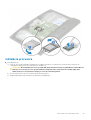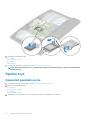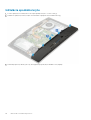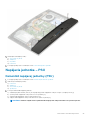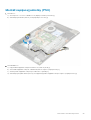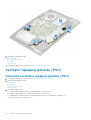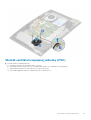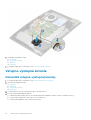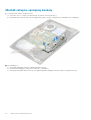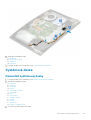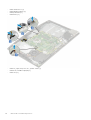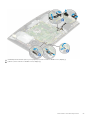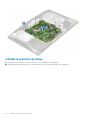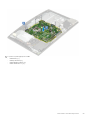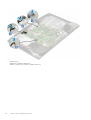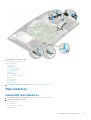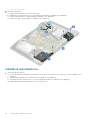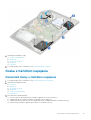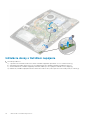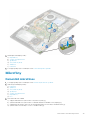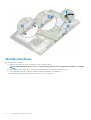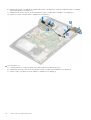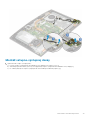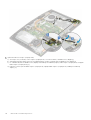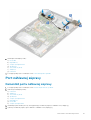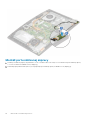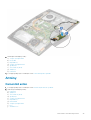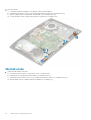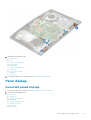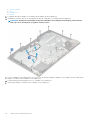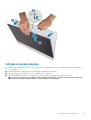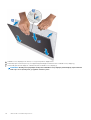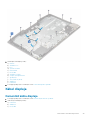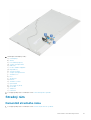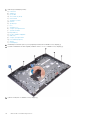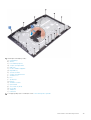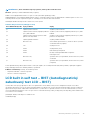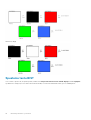Dell OptiPlex 7470 All-in-One
Servisná príručka
Regulačný model: W19C
Regulačný typ: W19C001

Poznámky, upozornenia a výstrahy
POZNÁMKA: POZNÁMKA uvádza dôležité informácie, ktoré vám umožnia využívať váš produkt lepšie.
VAROVANIE: UPOZORNENIE naznačuje, že existuje riziko poškodenia hardvéru alebo straty údajov a ponúka vám
spôsob, ako sa tomuto problému vyhnúť.
VÝSTRAHA: VÝSTRAHA označuje potenciálne riziko vecných škôd, zranení osôb alebo smrti.
© 2018 – 2019 Dell Inc. alebo jej dcérske spoločnosti. Všetky práva vyhradené. Dell, EMC, ako aj ďalšie ochranné známky sú
ochranné známky firmy Dell Inc. alebo jej pobočiek. Ďalšie ochranné známky môžu byť ochranné známky príslušných vlastníkov.
2020 - 03
Rev. A00

1 Práca na počítači.......................................................................................................................... 6
Bezpečnostné pokyny...........................................................................................................................................................6
Vypnutie počítača – Windows 10........................................................................................................................................ 6
Pred servisným úkonom v počítači......................................................................................................................................7
Po dokončení práce v počítači............................................................................................................................................. 7
2 Technológia a komponenty............................................................................................................8
DDR4....................................................................................................................................................................................... 8
Vlastnosti rozhrania USB.....................................................................................................................................................10
HDMI......................................................................................................................................................................................12
3 Hlavné komponenty vášho počítača.............................................................................................. 13
4 Demontáž a montáž komponentov................................................................................................15
Odporúčané nástroje........................................................................................................................................................... 15
Zoznam rozmerov skrutiek................................................................................................................................................. 16
Rozloženie systémovej dosky............................................................................................................................................. 17
Gumové nožičky...................................................................................................................................................................18
Demontáž gumených pätiek......................................................................................................................................... 19
Pripevnenie gumených nožičiek................................................................................................................................... 19
Kryt káblov – voliteľný........................................................................................................................................................20
Demontáž krytu kábla................................................................................................................................................... 20
Inštalácia krytu káblov....................................................................................................................................................21
Podstavec.............................................................................................................................................................................22
Demontáž stojana..........................................................................................................................................................22
Inštalácia stojanu............................................................................................................................................................23
Zadný kryt.............................................................................................................................................................................24
Demontáž zadného krytu............................................................................................................................................. 24
Inštalácia zadného krytu............................................................................................................................................... 24
Pevný disk............................................................................................................................................................................ 25
Demontáž zostavy pevného disku...............................................................................................................................25
Inštalácia zostavy pevného disku.................................................................................................................................26
Pamäťový modul.................................................................................................................................................................. 27
Demontáž pamäťového modulu...................................................................................................................................27
Montáž pamäťového modulu....................................................................................................................................... 28
Štít systémovej dosky.........................................................................................................................................................29
Demontáž štítu systémovej dosky...............................................................................................................................29
Montáž štítu systémovej dosky...................................................................................................................................30
Intel Optane...........................................................................................................................................................................31
Demontáž karty Intel Optane........................................................................................................................................31
Montáž karty Intel Optane........................................................................................................................................... 32
Disk SSD (Solid State Drive)..............................................................................................................................................33
Demontáž karty SSD.....................................................................................................................................................33
Montáž karty SSD......................................................................................................................................................... 34
Obsah
Obsah 3

Disk SSD (Solid State Drive) – 2230................................................................................................................................35
Demontáž disku SSD 2230...........................................................................................................................................35
Montáž disku SSD 2230............................................................................................................................................... 36
Karta WLAN......................................................................................................................................................................... 37
Demontáž karty WLAN................................................................................................................................................. 37
Montáž karty WLAN..................................................................................................................................................... 39
Ventilátor systému............................................................................................................................................................... 41
Demontáž ventilátora systému.....................................................................................................................................41
Inštalácia ventilátora systému...................................................................................................................................... 42
Chladič.................................................................................................................................................................................. 43
Demontáž chladiča – konfigurácia so samostatnou grafickou kartou.................................................................... 43
Montáž chladiča – konfigurácia so samostatnou grafickou kartou.........................................................................44
Demontáž zostavy chladiča – integrovaná grafická karta....................................................................................... 45
Montáž zostavy chladiča – integrovaná grafická karta............................................................................................46
Vysúvacia kamera................................................................................................................................................................47
Demontáž vysúvacej kamery........................................................................................................................................47
Montáž vysúvacej kamery............................................................................................................................................49
Gombíková batéria............................................................................................................................................................... 51
Demontáž gombíkovej batérie...................................................................................................................................... 51
Inštalácia gombíkovej batérie........................................................................................................................................ 51
Procesor............................................................................................................................................................................... 52
Demontáž procesora.....................................................................................................................................................52
Inštalácia procesora.......................................................................................................................................................53
Spodný kryt..........................................................................................................................................................................54
Demontáž spodného krytu........................................................................................................................................... 54
Inštalácia spodného krytu.............................................................................................................................................56
Napájacia jednotka – PSU..................................................................................................................................................57
Demontáž napájacej jednotky (PSU).......................................................................................................................... 57
Montáž napájacej jednotky (PSU).............................................................................................................................. 59
Ventilátor napájacej jednotky (PSU).................................................................................................................................60
Demontáž ventilátora napájacej jednotky (PSU)...................................................................................................... 60
Montáž ventilátora napájacej jednotky (PSU)............................................................................................................61
Vstupno-výstupná konzola.................................................................................................................................................62
Demontáž vstupno-výstupnej konzoly....................................................................................................................... 62
Montáž vstupno-výstupnej konzoly............................................................................................................................64
Systémová doska................................................................................................................................................................ 65
Demontáž systémovej dosky....................................................................................................................................... 65
Inštalácia systémovej dosky......................................................................................................................................... 68
Reproduktory........................................................................................................................................................................ 71
Demontáž reproduktorov.............................................................................................................................................. 71
Inštalácia reproduktorov................................................................................................................................................72
Doska s tlačidlom napájania................................................................................................................................................ 73
Demontáž dosky s tlačidlom napájania........................................................................................................................73
Inštalácia dosky s tlačidlom napájania..........................................................................................................................74
Mikrofóny..............................................................................................................................................................................75
Demontáž mikrofónov...................................................................................................................................................75
Montáž mikrofónov....................................................................................................................................................... 76
Vstupno-výstupná doska.................................................................................................................................................... 77
Demontáž vstupno-výstupnej dosky...........................................................................................................................77
Montáž vstupno-výstupnej dosky............................................................................................................................... 79
4
Obsah

Port náhlavnej súpravy........................................................................................................................................................ 81
Demontáž portu náhlavnej súpravy..............................................................................................................................81
Montáž portu náhlavnej súpravy................................................................................................................................. 82
Antény...................................................................................................................................................................................83
Demontáž antén............................................................................................................................................................ 83
Montáž antén.................................................................................................................................................................84
Panel displeja........................................................................................................................................................................85
Demontáž panela displeja............................................................................................................................................. 85
Inštalácia panela displeja................................................................................................................................................87
Kábel displeja........................................................................................................................................................................89
Demontáž kábla displeja................................................................................................................................................89
Inštalácia kábla displeja..................................................................................................................................................90
Stredný rám.......................................................................................................................................................................... 91
Demontáž stredného rámu........................................................................................................................................... 91
Montáž stredného rámu............................................................................................................................................... 93
5 Riešenie problémov s počítačom..................................................................................................96
Diagnostika Vylepšené vyhodnotenie systému pred zavedením (Enhanced Pre-Boot System Assessment –
ePSA)................................................................................................................................................................................96
Spustenie diagnostiky ePSA.........................................................................................................................................96
Diagnostika...........................................................................................................................................................................96
LCD built in self test – BIST (Autodiagnostický zabudovaný test LCD – BIST).........................................................97
6 Získanie pomoci......................................................................................................................... 99
Kontaktovanie spoločnosti Dell..........................................................................................................................................99
Obsah
5

Práca na počítači
Témy:
• Bezpečnostné pokyny
• Vypnutie počítača – Windows 10
• Pred servisným úkonom v počítači
• Po dokončení práce v počítači
Bezpečnostné pokyny
Dodržiavaním nasledujúcich bezpečnostných pokynov sa vyhnete prípadnému poškodeniu počítača a aj vy sami budete v bezpečí. Ak nie je
uvedené inak, predpokladá sa, že pri každom postupe zahrnutom v tomto dokumente budú splnené tieto podmienky:
• Prečítali ste si bezpečnostné informácie, ktoré boli dodané spolu s počítačom.
• Komponent možno namontovať späť, alebo ak bol zakúpený zvlášť, namontovať tak, že budete postupovať podľa krokov pre
demontáže v opačnom poradí.
POZNÁMKA: Pred otvorením krytu a panelov počítača odpojte všetky zdroje napájania. Po dokončení práce v počítači
najskôr namontujte späť všetky kryty, panely a skrutky a až potom pripojte počítač k zdroju napájania.
POZNÁMKA: Pred prácou vnútri počítača si prečítajte bezpečnostné pokyny, ktoré ste dostali s vaším počítačom.
Dodatočné informácie o bezpečnosti a overených postupoch nájdete na stránke uvádzajúcej zákonné požiadavky na
adrese www.dell.com/regulatory_compliance.
VAROVANIE: Mnoho opráv môže vykonať iba certifikovaný servisný technik. Vy sami by ste mali riešiť iba tie problémy a
jednoduché opravy, ktoré sú uvedené v produktovej dokumentácii, prípadne telefonicky alebo online kontaktovať tím
podpory a postupovať podľa pokynov. Poškodenie v dôsledku servisu, ktorý nie je oprávnený spoločnosťou Dell, nespadá
pod ustanovenia záruky. Prečítajte si bezpečnostné pokyny, ktoré ste dostali spolu so svojím produktom, a dodržiavajte
ich.
VAROVANIE: Pred prácou v počítači sa uzemnite pomocou uzemňovacieho remienka na zápästí alebo opakovaným
dotýkaním sa uzemneného nenatretého kovového povrchu, aby ste predišli elektrostatickému výboju.
VAROVANIE: S komponentmi a kartami zaobchádzajte opatrne. Nedotýkajte sa komponentov alebo kontaktov na karte.
Kartu držte za okraje alebo za kovový nosný držiak. Komponenty ako procesor držte za okraje a nie za kolíky.
VAROVANIE: Ak odpájate kábel, potiahnite ho za prípojku alebo pevnú časť zásuvky, ale nie za samotný kábel. Niektoré
káble majú konektor zaistený zarážkami; pred odpojením takéhoto kábla zarážky najprv zatlačte. Spojovacie články od
seba odpájajte plynulým ťahom rovným smerom — zabránite tým ohnutiu kolíkov. Skôr než kábel pripojíte, presvedčte
sa, či sú obe prípojky správne orientované a vyrovnané.
POZNÁMKA: Farba počítača a niektorých komponentov sa môže odlišovať od farby uvádzanej v tomto dokumente.
Vypnutie počítača – Windows 10
VAROVANIE
: Skôr než vypnete počítač, alebo odmontujete bočný kryt, uložte a zatvorte všetky otvorené súbory
a zatvorte všetky otvorené programy, aby ste zabránili strate údajov.
1. Kliknite alebo ťuknite na .
2. Kliknite alebo ťuknite na a potom na položku Shut down (Vypnúť).
1
6 Práca na počítači

POZNÁMKA: Skontrolujte vypnutie počítača a všetkých pripojených zariadení. Ak sa počítač a pripojené zariadenia
nevypli pri vypínaní operačného systému automaticky, stlačte a podržte hlavný vypínač po dobu asi 6 sekúnd, čím ich
vypnete.
Pred servisným úkonom v počítači
1. Pracovný povrch musí byť rovný a čistý, aby sa nepoškriabal kryt počítača.
2. Vypnite počítač.
3. Odpojte od počítača všetky sieťové káble (ak sú k dispozícii).
VAROVANIE: Ak má váš počítač port RJ45, odpojte sieťový kábel najprv od počítača.
4. Odpojte počítač a všetky pripojené zariadenia z elektrických zásuviek.
5. Otvorte displej.
6. Stlačte a podržte stlačený spínač napájania na niekoľko sekúnd, aby ste uzemnili systémovú dosku.
VAROVANIE: Pred vykonaním kroku č. 8 odpojte počítač od elektrickej siete, aby ste sa nevystavovali riziku zásahu
elektrickým prúdom.
VAROVANIE: Pri práci vnútri počítača sa uzemnite pomocou uzemňovacieho remienka na zápästí alebo opakovaným
dotýkaním sa nenatretého kovového povrchu vždy vtedy, keď sa dotýkate konektorov na zadnej strane počítača, aby
ste predišli elektrostatickému výboju.
7. Z príslušných zásuviek vyberte všetky vložené karty ExpressCard alebo Smart Card.
Po dokončení práce v počítači
Po skončení postupu inštalácie súčastí sa pred zapnutím počítača uistite, že ste pripojili externé zariadenia, karty a káble.
VAROVANIE
: Používajte výlučne batériu určenú pre konkrétny typ počítača Dell; v opačnom prípade sa môže počítač
poškodiť. Nepoužívajte batérie konštruované pre iné počítače spoločnosti Dell.
1. Pripojte prípadné externé zariadenia, napríklad replikátor portov alebo mediálnu základňu, a nainštalujte všetky karty, napríklad
ExpressCard.
2. Pripojte k počítaču prípadné telefónne alebo sieťové káble.
VAROVANIE
: Pred zapojením sieťového kábla najskôr zapojte kábel do sieťového zariadenia a potom ho zapojte do
počítača.
3. Pripojte počítač a všetky pripojené zariadenia k ich elektrickým zásuvkám.
4. Zapnite počítač.
Práca na počítači
7

Technológia a komponenty
V tejto kapitole nájdete informácie o technológiách a komponentoch, ktoré sú súčasťou zariadenia.
Témy:
• DDR4
• Vlastnosti rozhrania USB
• HDMI
DDR4
Pamäť DDR4 (dvojnásobný výkon pamäte štvrtej generácie) je rýchlejší nástupca technológií DDR2 a DDR3 a umožňuje kapacitu až 512
GB v porovnaní s maximálnou kapacitou 128 GB na DIMM technológie DDR3. Pamäť DDR4 so synchrónnym dynamickým náhodným
prístupom má odlišnú koncovku od pamätí SDRAM a DDR, aby zabránila používateľovi nainštalovať do systému nesprávny typ pamäte.
DDR4 potrebuje na prevádzku o 20 % menej energie alebo 1,2 voltu v porovnaní s napájaním 1,5 voltu v prípade pamäte DDR3. DDR4 tiež
podporuje nový režim hlbokého zníženia výkonu, ktorý umožňuje hostiteľskému zariadeniu prejsť do úsporného režimu bez potreby
obnovenia pamäte. Očakáva sa, že režim hlbokého zníženia výkonu zníži spotrebu energie v úspornom režime o 40 až 50 percent.
Hlavné technické údaje
Nasledujúca tabuľka uvádza porovnanie parametrov medzi pamäťami DDR3 a DDR4:
Tabuľka1. DDR3 v porovnaní s DDR4
Vlastnosť/možnosť DDR3 DDR4 Výhody pamäte DDR4
Hustota čipov 512 Mb – 8 Gb 4 Gb – 16 Gb Väčšie kapacity DIMM
Prenosové rýchlosti 800 Mb/s – 2 133 Mb/s 1 600 Mb/s – 3 200 Mb/s Migrácia na vstup/výstup
s vyššou rýchlosťou
Napätie 1,5 V 1,2 V Znížený príkon pamäte
Štandard nízkeho napätia Áno (DDR3L pri 1,35 V) Očakávaná úroveň 1,05 V Zníženie napájania pamäte
Interné bloky 8 16 Vyššie prenosové rýchlosti
Skupiny blokov (BG) 0 4 Rýchlejšie dávkové prístupy
Vstupy VREF 2 —DQs a CMD/ADDR 1 — CMD/ADDR VREFDQ teraz interne
tCK — DLL povolené 300 MHz – 800 MHz 667 MHz – 1,6 GHz Vyššie prenosové rýchlosti
tCK — DLL zakázané 10 MHz – 125 MHz (voliteľné) Nedefinované do 125 MHz DLL – vypnutie teraz plne
podporované
Časové oneskorenie čítania AL+CL AL+CL Rozšírené hodnoty
Časové oneskorenie zapisovania AL+CWL AL+CWL Rozšírené hodnoty
Ovládač DQ (ALT) 40&Omega 48&Omega Optimálne pre aplikácie PtP
Zbernica DQ SSTL15 POD12 Menej hluku zo vstupu/výstupu
a nižšia úroveň napájania
Hodnoty RTT (&Omega) 120,60,40,30,20 240,120,80,60,48,40,34 Podpora pre vyššie prenosové
rýchlosti
RTT nie je povolené Série READ Zakázané počas sérií READ Jednoduchosť používania
2
8 Technológia a komponenty

Vlastnosť/možnosť DDR3 DDR4 Výhody pamäte DDR4
Režimy ODT Nominálne, dynamické Nominálne, dynamické, Park Dodatočný režim ovládania;
zmena hodnoty OTF
Ovládanie ODT Vyžaduje sa signalizácia ODT Nevyžaduje sa signalizácia ODT Jednoduchosť ovládania ODT,
umožňuje iné než ODT
smerovanie, aplikácie PtP
Viacúčelový register 4 registre – 1 definovaný, 3 RFU 4 registre – 3 definované, 1 RFU Poskytuje dodatočný osobitný
údaj
Typy DIMM RDIMM, LRDIMM, UDIMM,
SODIMM
RDIMM, LRDIMM, UDIMM,
SODIMM
Kolíky DIMM 240 (R, LR, U); 204 (SODIMM) 288 (R, LR, U); 260 (SODIMM)
RAS ECC CRC, parita, adresovateľnosť,
GDM
Ďalšie vlastnosti RAS; vylepšená
integrita údajov
Podrobnosti o pamäti DDR4
Medzi pamäťovými modulmi DDR3 a DDR4 existujú drobné rozdiely, ktoré sú uvedené nižšie.
Rozdiel v záreze na koncovke pamäte
Zárez koncovky modulu DDR4 sa nachádza na inom mieste ako v prípade koncovky modulu DDR3. Oba zárezy sú na okraji, ktorý sa
zasúva, no pozícia zárezu modulu DDR4 sa mierne líši a zabraňuje montáži modulu na nekompatibilnú dosku alebo platformu.
Obrázok 1. Rozdiel v zárezoch
Väčšia hrúbka
Moduly DDR4 sú o čosi hrubšie ako moduly DD3, aby na ne bolo možné umiestniť viac signálnych vrstiev.
Obrázok 2. Rozdiel v hrúbke
Zakrivený okraj
Moduly DDR4 disponujú zakriveným okrajom, vďaka ktorému je zasunutie jednoduchšie a znižuje sa námaha na plošných spojoch počas
montáže pamäte.
Technológia a komponenty
9

Obrázok 3. Zakrivený okraj
Vlastnosti rozhrania USB
Systém Universal Serial Bus, alebo USB, bol predstavený v roku 1996. Znamenal obrovské zjednodušenie prepájania medzi hostiteľským
počítačom a periférnymi zariadeniami, akými sú myši a klávesnice, externé pevné disky a tlačiarne.
Pozrime sa v rýchlosti na vývoj USB v nižšie zobrazenej tabuľke.
Tabuľka2. Vývoj USB
Typ Rýchlosť prenosu údajov Kategória Rok uvedenia na trh
USB 2.0 480 Mb/s Hi-Speed (Vysoká rýchlosť) 2000
USB 3.0/USB 3.1 Gen 1 5 Gb/s Super-Speed (Super rýchlosť) 2010
USB 3.1 Gen 2 10 Gb/s Super-Speed (Super rýchlosť) 2013
USB 3.0/USB 3.1 Gen 1 (SuperSpeed USB)
Rozhranie USB 2.0 je už dlhé roky pevne zakotvené ako akýsi štandard medzi počítačovými rozhraniami, o čom svedčí aj takmer 6 miliárd
predaných zariadení tohto typu. Aj napriek tomu sa naň však kladú stále vyššie nároky na rýchlosť, keďže počítačový hardvér je neustále
rýchlejší a požiadavky na šírku pásma sú stále vyššie. Odpoveďou na stále vyššie nároky spotrebiteľov je rozhranie USB 3.0/USB 3.1 Gen 1,
ktoré je teoreticky takmer 10-krát rýchlejšie než jeho predchodca. Vlastnosti rozhrania USB 3.1 Gen 1 možno zhrnúť stručne takto:
• Vyššie prenosové rýchlosti (až do 5 Gb/s)
• Zvýšený maximálny výkon zbernice a zvýšený odber prúdu zariadenia, čím sa zabezpečí zvládanie energeticky náročnejších zariadení
• Nové funkcie správy napájania
• Úplné duplexné prenosy údajov a podpora nových typov prenosu
• Spätná kompatibilita so systémom USB 2.0
• Nové konektory a kábel
Nižšie uvedené témy sa venujú niektorým z najčastejších otázok v súvislosti s rozhraním USB 3.0/USB 3.1 Gen 1.
Rýchlosť
Momentálne existujú 3 rýchlostné režimy zadefinované vo svetle najnovšieho rozhrania USB 3.0/USB 3.1 Gen 1. Sú to režimy Super-
Speed, Hi-Speed a Full-Speed. Nový režim SuperSpeed ponúka prenosovú rýchlosť 4,8 Gb/s. Hoci majú dva režimy USB názov Hi-Speed
(s vysokou rýchlosťou) a Full-Speed (s plnou rýchlosťou) a bežne sa zvyknú označovať ako USB 2.0 a 1.1, sú pomalšie a stále ponúkajú
prenosovú rýchlosť len 480 Mb/s a 12 Mb/s, no naďalej sa využívajú kvôli spätnej kompatibilite.
USB 3.0/USB 3.1 Gen 1 dosahuje oveľa vyšší výkon vďaka nižšie uvedeným technickým zmenám:
• Ďalšia fyzická zbernica, ktorá je paralelne pridaná k existujúcej zbernici USB 2.0 (pozri nižšie uvedený obrázok).
• USB 2.0 predtým obsahovalo 4 drôty (napájací, uzemňovací a pár na prenos rôznych údajov). V USB 3.0/USB 3.1 Gen 1 sa pridali
ďalšie štyri určené pre dva páry diferenčných signálov (príjem a prenos), čo spolu predstavuje osem prepojení v konektoroch a kabeláži.
• USB 3.0/USB 3.1 Gen 1 využíva plne duplexný dátový prenos, kým USB 2.0 iba polovičný. Vďaka tomu je teoretické zvýšenie rýchlosti
až 10-násobné.
10
Technológia a komponenty

Keďže v súčasnosti využívame videá s vysokým rozlíšením, obrovské dátové úložiská či digitálne fotoaparáty s veľkým počtom
megapixelov, požiadavky na rýchlosť prenosu údajov sú čoraz vyššie a rozhranie USB 2.0 už nemusí byť dostatočne rýchle. Navyše, žiadne
rozhranie USB 2.0 sa ani len nepribližuje teoretickej maximálnej rýchlosti prenosu 480 Mb/s, pretože maximálna rýchlosť v skutočných
podmienkach je približne 320 Mb/s (40 MB/s). Podobne je to však aj s rozhraním USB 3.0/USB 3.1 Gen 1, ktoré nikdy nedosiahne rýchlosť
4,8 Gb/s. Pravdepodobná maximálna rýchlosť v skutočných podmienkach je 400 MB/s s kontrolou kvality a chybovosti prenosu. Aj pri
takejto rýchlosti však predstavuje rozhranie USB 3.0/USB 3.1 Gen 1 10-násobné zlepšenie v porovnaní s rozhraním USB 2.0.
Aplikácie
USB 3.0/USB 3.1 Gen 1 prináša viac prenosových dráh a zariadeniam ponúka efektívnejší a rýchlejší prenos údajov. Napríklad prenos videa
prostredníctvom rozhrania USB bol predtým z hľadiska maximálneho rozlíšenia, latencie a kompresie takmer neprípustný. No ak teraz
máme 5 až 10-násobne väčšiu šírku pásma, video riešenia využívajúce rozhranie USB môžu fungovať omnoho lepšie. Jednolinkové
rozhranie DVI vyžaduje prenosovú rýchlosť takmer 2 Gb/s. Pôvodných 480 Mb/s predstavovalo obmedzenie, no rýchlosť 5 Gb/s je už
viac než sľubná. Vďaka sľubovanej rýchlosti 4,8 Gb/s si nájde tento štandard cestu aj k takým produktom, ktoré predtým nevyužívali
rozhranie USB, ako sú napríklad externé ukladacie systémy využívajúce polia RAID.
Nižšie sú uvedené niektoré z dostupných produktov s rozhraním SuperSpeed USB 3.0/USB 3.1 Gen 1:
• Externé stolové pevné disky s rozhraním USB 3.0/USB 3.1 Gen 1
• Prenosné pevné disky s rozhraním USB 3.0/USB 3.1 Gen 1
• Dokovacie stanice a adaptéry diskov s rozhraním USB 3.0/USB 3.1 Gen 1
• USB kľúče a čítačky s rozhraním USB 3.0/USB 3.1 Gen 1
• Disky SSD s rozhraním USB 3.0/USB 3.1 Gen 1
• Polia RAID s rozhraním USB 3.0/USB 3.1 Gen 1
• Optické jednotky
• Multimediálne zariadenia
• Sieťové riešenia
• Adaptérové karty a rozbočovače s rozhraním USB 3.0/USB 3.1 Gen 1
Kompatibilita
Dobrá správa je, že pri vývoji rozhrania USB 3.0/USB 3.1 Gen 1 sa od začiatku starostlivo dbalo na to, aby dokázalo bezproblémovo
fungovať so štandardom USB 2.0. Hoci na to, aby ste mohli využívať výhody rýchlejšieho nového rozhrania USB 3.0/USB 3.1 Gen 1, sú
potrebné nové fyzické prepojenia, a teda nové káble, samotný konektor zostáva nezmenený – má ten istý obdĺžnikový tvar so štyrmi
rovnako umiestnenými kontaktmi USB 2.0. Káble USB 3.0/USB 3.1 Gen 1 obsahujú päť nových spojení na nezávislý prenos prijatých
a odosielaných údajov. Do kontaktu prichádzajú len po pripojení k samotnému rozhraniu SuperSpeed USB.
Systém Windows 8/10 prináša natívnu podporu radičov s rozhraním USB 3.1 Gen 1. V porovnaní s predchádzajúcimi verziami systému
Windows ide o zmenu, pretože tie naďalej vyžadujú na používanie radičov s rozhraním USB 3.0/USB 3.1 Gen 1 samostatné ovládače.
Firma Microsoft oznámila, že systém Windows 7 bude podporovať rozhranie USB 3.1 Gen 1. Je možné, že nie hneď pri uvedení na trh, ale
až po vydaní príslušného balíka Service Pack alebo aktualizácie. Nie je tiež vylúčené, že ak prebehne implementácia podpory rozhrania USB
3.0/USB 3.1 Gen 1 do systému Windows 7, režim SuperSpeed bude dostupný aj pre systém Vista. Firma Microsoft tieto domnienky
potvrdila, pretože sa vyjadrila, že väčšina jej partnerov je za to, aby aj systém Vista podporoval rozhranie USB 3.0/USB 3.1 Gen 1.
Technológia a komponenty
11

HDMI
V tejto časti nájdete informácie o porte HDMI 1.4/ 2.0 a jeho funkciách a výhodách.
HDMI (High-Definition Multimedia Interface) je úplne rozhranie nekomprimovaného, úplne digitálneho zvuku/videa podporované naprieč
odvetvím. HDMI poskytuje rozhranie medzi akýmkoľvek kompatibilným zdrojom zvuku/videa, ako je DVD prehrávač či prijímač A/V,
a kompatibilným monitorom s podporou digitálneho zvuku a/alebo videa, ako je digitálna televízia (DTV). Určené využitia pre televízory
s rozhraním HDMI a DVD prehrávače. Primárnou výhodou je zníženie počtu káblov a opatrenia na ochranu obsahu. HDMI podporuje
štandardné, vylepšené video, video vo vysokom rozlíšení spolu s viackanálovým digitálnym zvukom prostredníctvom jediného kábla.
POZNÁMKA: HDMI 1.4 bude ponúkať aj podporu 5.1-kanálového zvuku.
Funkcie portu HDMI 1.4 - HDMI 2.0
• Ethernetový kanál HDMI – pridáva HDMI prepojeniu vysokú rýchlosť zosieťovania, vďaka ktorej môžu používatelia svoje IP zariadenia
využívať naplno bez samostatného ethernetového kábla
• Spätný zvukový kanál – umožňuje TV pripojenému cez rozhranie HDMI so vstavaným tunerom odosielať zvukové údaje priamo do
okolitého zvukového systému, vďaka čomu nie je potrebný samostatný zvukový kábel
• 3D – určuje vstupné/výstupné protokoly pre hlavné formáty 3D videa, čo otvára priestor pre pravé aplikácie 3D hrania a 3D domáceho
kina
• Typ obsahu – signalizácia typov obsahu medzi displejom a zdrojovými zariadeniami v reálnom čase umožňuje TV optimalizovať
nastavenia obrazu na základe typu obsahu
• Ďalší priestor pre farby – pridáva podporu ďalších farebných modelov využívaných pri digitálnej fotografii a počítačovej grafike.
• Podpora 4K – umožňuje využívanie rozlíšení videa nad 1 080 p s podporou displejov novej generácie, ktoré nahradia digitálne systémy
premietania používané v mnohých komerčných kinách
• HDMI mikro konektor – nový, menší konektor pre telefóny a ostatné prenosné zariadenia s podporou rozlíšení videa až do 1 080 p
• Systém pripojenia v automobiloch – nové káble a konektory pre videosystémy v automobiloch, ktoré sú vytvorené na uspokojenie
jedinečných požiadaviek prostredia vozidla, pri zachovaní skutočnej kvality vysokého rozlíšenia
Výhody HDMI
• Kvalitné HDMI prenáša digitálny zvuk a video bez kompresie pre tú najvyššiu a najostrejšiu kvalitu obrazu.
• Lacné HDMI ponúka kvalitu a funkcie digitálneho rozhrania, no zároveň podporuje videoformáty bez kompresie jednoduchým a cenovo
dostupným spôsobom
• Audio HDMI podporuje viaceré formáty zvuku od štandardného sterea až po viackanálový priestorový zvuk
• Rozhranie HDMI spája video a viackanálový zvuk do jedného kábla, pričom znižuje náklady, zložitosť a neprehľadnosť viacerých káblov,
ktoré sa v súčasnosti používajú v audiovizuálnych systémoch
• HDMI podporuje komunikáciu medzi zdrojom videa (napr. DVD prehrávač) a DTV, pričom umožňuje nové funkcie
12
Technológia a komponenty

Hlavné komponenty vášho počítača
Hlavné komponenty vášho počítača
1. Podstavec
2. Pevný disk
3. Kryt zostavy kamery
4. Chladič
5. Ventilátor systému
6. Reproduktory
7. Pamäťový modul
8. Vstupno-výstupná konzola
9. Štít vstupno-výstupnej dosky
10. Vstupno-výstupná doska
11. Port náhlavnej súpravy
12. Stredný rám
13. Mikrofón
14. Zostava obrazovky
15. Doska s tlačidlom napájania
16. Zobrazovací panel
17. Napájacia jednotka – PSU
3
Hlavné komponenty vášho počítača 13

18. karta WLAN
19. Štít karty WLAN
20. Ventilátor napájacej jednotky (PSU)
21. Systémová doska
22. Procesor
23. Vysúvacia kamera
24. Štít systémovej dosky
25. Dvierka DIMM
26. Spodný kryt
27. Zadný kryt
POZNÁMKA: Firma Dell poskytuje používateľom zoznam komponentov spolu s ich číslami dielov, ktoré boli súčasťou
originálnej konfigurácie pri kúpe zariadenia. Tieto diely sú k dispozícii na zakúpenie na základe záručného krytia, ktoré si
zákazník kúpil. Ak sa chcete dozvedieť, ako si ich môžete kúpiť, obráťte sa na obchodného zástupcu firmy Dell.
14 Hlavné komponenty vášho počítača

Demontáž a montáž komponentov
Témy:
• Odporúčané nástroje
• Zoznam rozmerov skrutiek
• Rozloženie systémovej dosky
• Gumové nožičky
• Kryt káblov – voliteľný
• Podstavec
• Zadný kryt
• Pevný disk
• Pamäťový modul
• Štít systémovej dosky
• Intel Optane
• Disk SSD (Solid State Drive)
• Disk SSD (Solid State Drive) – 2230
• Karta WLAN
• Ventilátor systému
• Chladič
• Vysúvacia kamera
• Gombíková batéria
• Procesor
• Spodný kryt
• Napájacia jednotka – PSU
• Ventilátor napájacej jednotky (PSU)
• Vstupno-výstupná konzola
• Systémová doska
• Reproduktory
• Doska s tlačidlom napájania
• Mikrofóny
• Vstupno-výstupná doska
• Port náhlavnej súpravy
• Antény
• Panel displeja
• Kábel displeja
• Stredný rám
Odporúčané nástroje
Postupy uvedené v tomto dokumente vyžadujú použitie nasledujúcich nástrojov:
• Skrutkovač Phillips č. 0
• Skrutkovač Phillips č. 1
• Plastové páčidlo
POZNÁMKA: Skrutkovač č. 0 je určený pre skrutky 0 až 1 a skrutkovač č. 1 pre skrutky 2 až 4
4
Demontáž a montáž komponentov 15

Zoznam rozmerov skrutiek
Tabuľka3. OptiPlex 7470 All-in-One
Komponent Typ skrutky Množstvo Obrázok skrutky
Kryt kábla M3x9 1
Štít systémovej dosky M3x5 5
Disk SSD/karta Intel Optane M2x2,5 1
Štít karty WLAN M2x2,5 2
Karta WLAN M2x2,5 1
Ventilátor systému M3x5 3
Zostava vysúvacej kamery M3x5 2
Rám vysúvacej kamery M3x5 3
Spodný kryt M3x5 4
Kábel PSU M3x5 1
Napájacia jednotka – PSU M3x5 1
Ventilátor napájacej jednotky –
ventilátor PSU
M3x5 2
Vstupno-výstupná konzola M3x5 3
Systémová doska M3x5 9
Reproduktory M3x4+7,1 6
Doska s tlačidlom napájania M3x5 1
16 Demontáž a montáž komponentov

Komponent Typ skrutky Množstvo Obrázok skrutky
Mikrofóny (2 moduly) M2x2,5 2
Štít vstupno-výstupnej dosky M3x5 2
Vstupno-výstupná doska M3x5 2
Port náhlavnej súpravy M3x5 1
Antény M2x2,5 2
Panel displeja M3x5 11
Stredný rám M3x5 15
Rozloženie systémovej dosky
OptiPlex 7470 All-in-One
Demontáž a montáž komponentov
17

1. Konektor napájania PSU 2. Procesor
3. Pamäťové sloty 4. Konektor podsvietenia
5. Konektor webovej kamery 6. slot na kartu M.2 PCIe/SATA
7. Konektor ventilátora systému 8. Konektor LPC_Debug
9. Prepojka servisného režimu/prepojka vymazania hesla/prepojka
vymazania CMOS
10. Konektor SATA pre pevný disk
11. Konektor SPI 12. Konektor SIO_signal
13. Konektor SIO_power 14. Konektor UAJ
15. Konektor INT_SPK 16. Konektor DMIC
17. Gombíková batéria 18. Konektor dosky s tlačidlom napájania
19. Konektor LVDS 20. Slot na kartu WLAN M.2
21. Ventilátor PSU 22. Konektor kábla eDP
23. Konektor kábla dotykového displeja
Gumové nožičky
18
Demontáž a montáž komponentov

Demontáž gumených pätiek
1. Postupujte podľa pokynov uvedených v časti Pred servisným úkonom v počítači.
2. Demontujte stojan.
3. Vypáčte gumené nožičky na spodku základne zostavy displeja a vytiahnite ich von.
Pripevnenie gumených nožičiek
1. Zarovnajte gumené nožičky s otvormi v základni zostavy displeja a zatlačte ich pevne dovnútra.
Demontáž a montáž komponentov
19

2. Namontujte stojan.
3. Postupujte podľa pokynov uvedených v časti Po dokončení práce v počítači.
Kryt káblov – voliteľný
Demontáž krytu kábla
1. Postupujte podľa pokynov uvedených v časti Pred servisným úkonom v počítači.
2. Demontujte stojan.
3. Odskrutkujte jednu skrutku (M3 x 9), ktorá pripevňuje kryt káblov k základni zostavy displeja [1].
4. Odstráňte kryt káblov zo spodného krytu [2].
20
Demontáž a montáž komponentov
Stránka sa načítava ...
Stránka sa načítava ...
Stránka sa načítava ...
Stránka sa načítava ...
Stránka sa načítava ...
Stránka sa načítava ...
Stránka sa načítava ...
Stránka sa načítava ...
Stránka sa načítava ...
Stránka sa načítava ...
Stránka sa načítava ...
Stránka sa načítava ...
Stránka sa načítava ...
Stránka sa načítava ...
Stránka sa načítava ...
Stránka sa načítava ...
Stránka sa načítava ...
Stránka sa načítava ...
Stránka sa načítava ...
Stránka sa načítava ...
Stránka sa načítava ...
Stránka sa načítava ...
Stránka sa načítava ...
Stránka sa načítava ...
Stránka sa načítava ...
Stránka sa načítava ...
Stránka sa načítava ...
Stránka sa načítava ...
Stránka sa načítava ...
Stránka sa načítava ...
Stránka sa načítava ...
Stránka sa načítava ...
Stránka sa načítava ...
Stránka sa načítava ...
Stránka sa načítava ...
Stránka sa načítava ...
Stránka sa načítava ...
Stránka sa načítava ...
Stránka sa načítava ...
Stránka sa načítava ...
Stránka sa načítava ...
Stránka sa načítava ...
Stránka sa načítava ...
Stránka sa načítava ...
Stránka sa načítava ...
Stránka sa načítava ...
Stránka sa načítava ...
Stránka sa načítava ...
Stránka sa načítava ...
Stránka sa načítava ...
Stránka sa načítava ...
Stránka sa načítava ...
Stránka sa načítava ...
Stránka sa načítava ...
Stránka sa načítava ...
Stránka sa načítava ...
Stránka sa načítava ...
Stránka sa načítava ...
Stránka sa načítava ...
Stránka sa načítava ...
Stránka sa načítava ...
Stránka sa načítava ...
Stránka sa načítava ...
Stránka sa načítava ...
Stránka sa načítava ...
Stránka sa načítava ...
Stránka sa načítava ...
Stránka sa načítava ...
Stránka sa načítava ...
Stránka sa načítava ...
Stránka sa načítava ...
Stránka sa načítava ...
Stránka sa načítava ...
Stránka sa načítava ...
Stránka sa načítava ...
Stránka sa načítava ...
Stránka sa načítava ...
Stránka sa načítava ...
Stránka sa načítava ...
-
 1
1
-
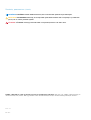 2
2
-
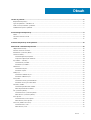 3
3
-
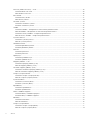 4
4
-
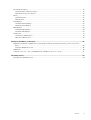 5
5
-
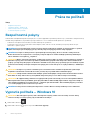 6
6
-
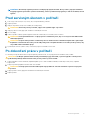 7
7
-
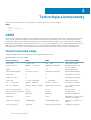 8
8
-
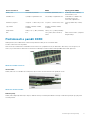 9
9
-
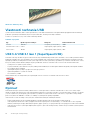 10
10
-
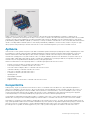 11
11
-
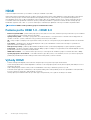 12
12
-
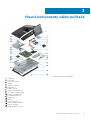 13
13
-
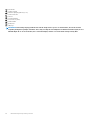 14
14
-
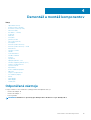 15
15
-
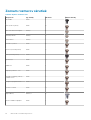 16
16
-
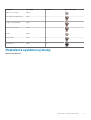 17
17
-
 18
18
-
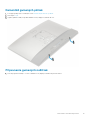 19
19
-
 20
20
-
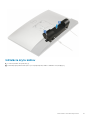 21
21
-
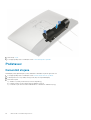 22
22
-
 23
23
-
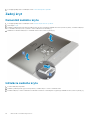 24
24
-
 25
25
-
 26
26
-
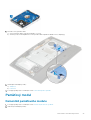 27
27
-
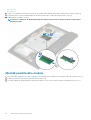 28
28
-
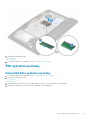 29
29
-
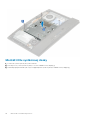 30
30
-
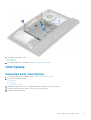 31
31
-
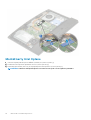 32
32
-
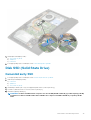 33
33
-
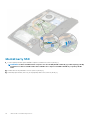 34
34
-
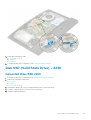 35
35
-
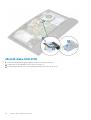 36
36
-
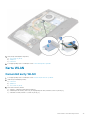 37
37
-
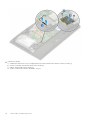 38
38
-
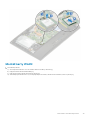 39
39
-
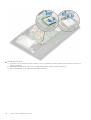 40
40
-
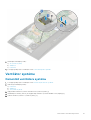 41
41
-
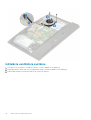 42
42
-
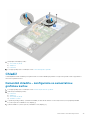 43
43
-
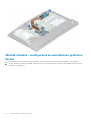 44
44
-
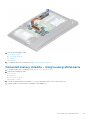 45
45
-
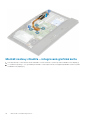 46
46
-
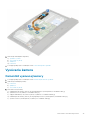 47
47
-
 48
48
-
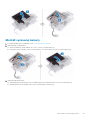 49
49
-
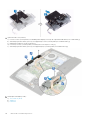 50
50
-
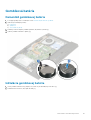 51
51
-
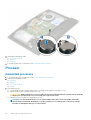 52
52
-
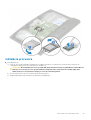 53
53
-
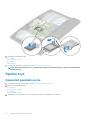 54
54
-
 55
55
-
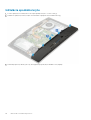 56
56
-
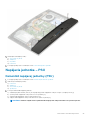 57
57
-
 58
58
-
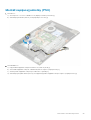 59
59
-
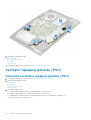 60
60
-
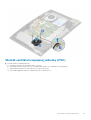 61
61
-
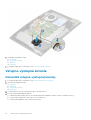 62
62
-
 63
63
-
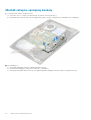 64
64
-
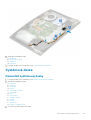 65
65
-
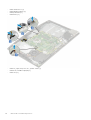 66
66
-
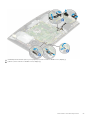 67
67
-
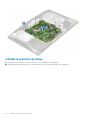 68
68
-
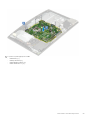 69
69
-
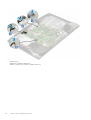 70
70
-
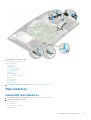 71
71
-
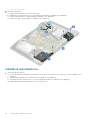 72
72
-
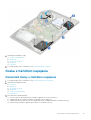 73
73
-
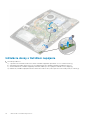 74
74
-
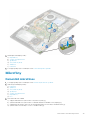 75
75
-
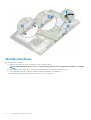 76
76
-
 77
77
-
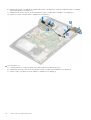 78
78
-
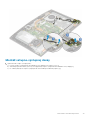 79
79
-
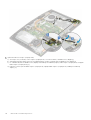 80
80
-
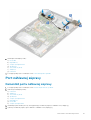 81
81
-
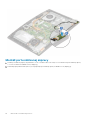 82
82
-
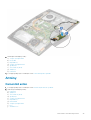 83
83
-
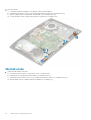 84
84
-
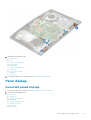 85
85
-
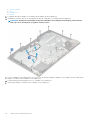 86
86
-
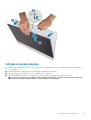 87
87
-
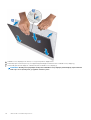 88
88
-
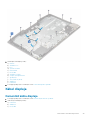 89
89
-
 90
90
-
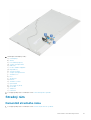 91
91
-
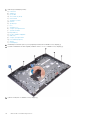 92
92
-
 93
93
-
 94
94
-
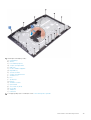 95
95
-
 96
96
-
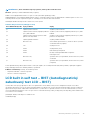 97
97
-
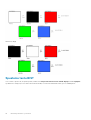 98
98
-
 99
99
Dell OptiPlex 7470 All-In-One Návod na obsluhu
- Typ
- Návod na obsluhu
- Táto príručka je tiež vhodná pre
Súvisiace články
-
Dell OptiPlex 7770 All-In-One Návod na obsluhu
-
Dell OptiPlex 7760 All-In-One Používateľská príručka
-
Dell Vostro 14 5468 Návod na obsluhu
-
Dell Precision 3630 Tower Užívateľská príručka
-
Dell Precision 3630 Tower Užívateľská príručka
-
Dell Vostro 3267 Návod na obsluhu
-
Dell OptiPlex 7450 All-In-One Návod na obsluhu
-
Dell Vostro 3268 Návod na obsluhu
-
Dell Vostro 5481 Návod na obsluhu